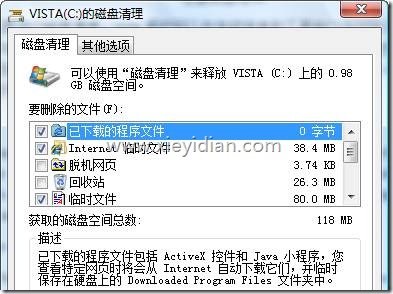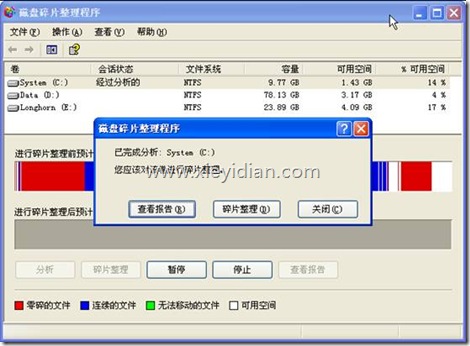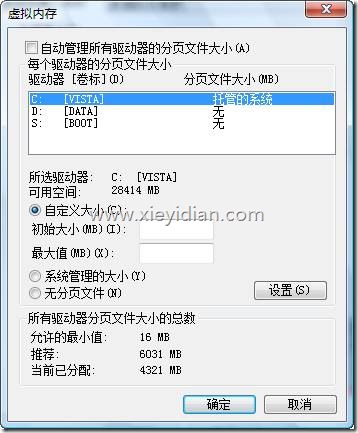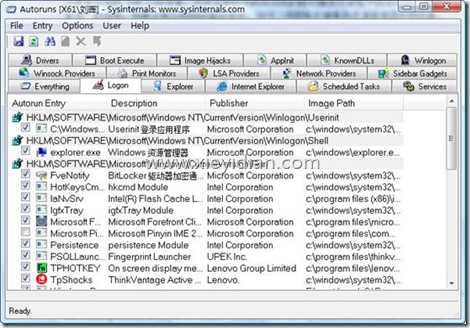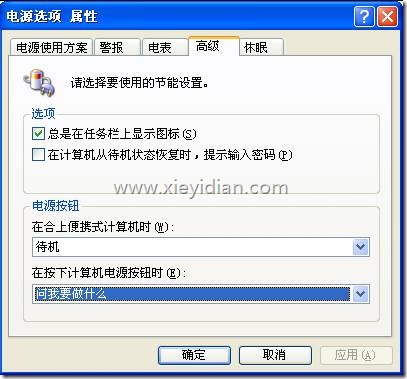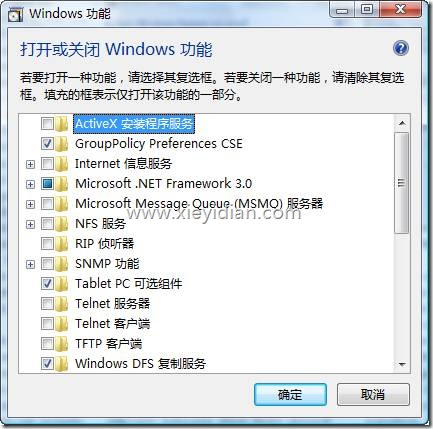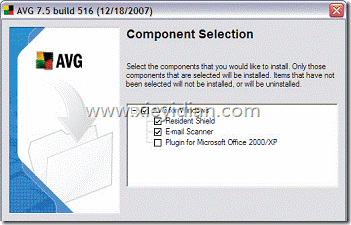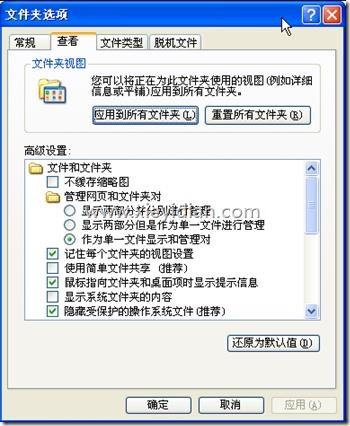如果新買的車在幾個月後時速就超不過公裡或者新買的洗碗機要用一天的時間才能洗干淨幾個盤子那您一定會很憤怒同時肯定會向廠商投訴然而如果自己的電腦遇到類似的問題我們可能會很難察覺和汽車或者其他機械不同投訴通常並不能解決問題不過本文可以我們收集了一系列可以用於優化電腦性能的操作技巧
本文並不會建議購買新的硬件同時會盡量選擇免費或廉價的軟件充分發揮電腦的性能另外會介紹每個人都可輕松用於優化Windows Vista和XP的技巧
除非特別說明否則本文提及的所有軟件都可在uk/downloads下載另外為了避免內容的重復對於Vista中控制面板的提及都會使用經典視圖在控制面板主頁上單擊經典視圖鏈接即可打開該視圖
硬件更新
如果可以對電腦進行少量的更新那麼建議安裝更多的內存而在最糟糕的情況下可能需要放棄原有的內存模塊如果需要升級到 GB內存對於台式機大概要花兩百多元如果只有 MB內存雖然所有版本的Vista都可以運行不過運行效率明顯會很差如果希望完全發揮Vista中包含的超級預讀取功能和Aero界面的功能建議內存數量不小於 GBXP也可以從更多的內存中獲益不過最少 MB內存就可以運行 MB就可以獲得不錯的性能無論什麼情況如果使用了比較消耗內存的程序例如圖形聲音或視頻編輯軟件則內存越多越好位的XP和Vista做多可以尋址 GB內存(但請參考uk/了解為什麼設備會占用可用的內存)
請小心注冊表清理軟件
有些優化或注冊表清理軟件可以進行免費的掃描不過可惜付費才能解決掃描到的問題雖然這看起來是一種很強大的方法不過卻並不神奇所有類似自稱為清理程序的軟件都是這種情況例如有一個名為Registry Cleaner 的程序宣稱自己來自微軟合作伙伴但是卻被檢測出在安裝該軟件的時候會安裝特洛伊木馬(ctpmonexe)因此對於突然跳出來的宣稱可以優化系統的軟件一定要小心同時請定期運行反間諜軟件
磁盤健康
電腦中的垃圾文件不僅會占用寶貴的硬盤空間還會降低系統性能對於快要裝滿的硬盤更是如此在理想的硬盤中每個文件在物理上都占據了連續的扇區位置然而實際上很少能實現這樣的狀態在大部分情況下很多文件都是存在碎片的這樣硬盤的讀寫磁頭必須往返讀取不同扇區才能將同一個文件加載到內存中同理如果在寫入文件時需要用多個分散的扇區才能保存文件那麼性能也會降低很多
磁盤優化操作可以分為三個步驟首先需要檢查磁盤是否存在錯誤這個操作在XP和Vista下是一樣的用鼠標右鍵單擊要檢查的磁盤選擇屬性打開工具選項卡然後單擊開始檢查按鈕請確保至少第一個選項(自動修復文件系統錯誤)是被選中的否則將不會進行修復操作單擊開始按鈕隨後可能還會看到一個對話框告訴我們Windows無法檢查正在使用中的磁盤這時候可以單擊計劃磁盤檢查按鈕以便在下次重啟動系統的時候進行檢查檢查操作需要一定的時間因此請在准備休息的時候進行該操作

檢查磁盤錯誤
隨後還需要進行磁盤清理Vista用戶可以在性能信息和工具窗口中找到該工具而XP用戶可以在開始菜單的系統工具子菜單下找到在這兩個系統下我們都需要選擇一個驅動器然後可以看到所有可被清理的內容列表例如臨時文件老的還原點等Vista還有更多的選項例如轉儲文件錯誤報告文件以及休眠文件清理器
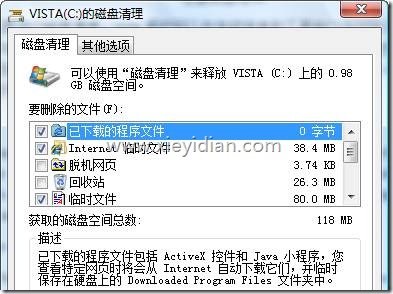
在清理了分區或驅動器後還應該整理磁盤碎片同樣對於XP和Vista該功能都可以通過開始菜單附件系統工具菜單啟動或者可以在任何一個分區屬性對話框的工具選項卡啟動XP和Vista可以讓我們在整理之前檢查驅動器的狀態同時Vista可以讓我們計劃定期的碎片整理工作
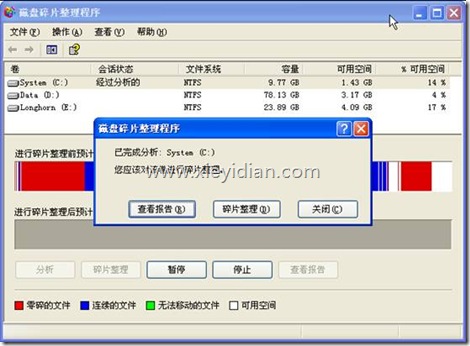
准備整理碎片
分頁文件
Windows分頁(交換)文件會被寫入到卷上並且需要優化本文會簡單介紹如何操作在Vista和XP中可以在系統屬性高級下找到相關設置單擊性能選項下的設置按鈕然後打開高級選項卡接著單擊虛擬內存選項下的更改按鈕目前最好的方法是讓Windows管理交換文件Vista會對所有驅動器應用這樣的設置如果需要修改該設置請選中希望創建分頁文件的具有足夠空間的分區進行設置同時要注意該分區最好不要包含太多磁盤碎片
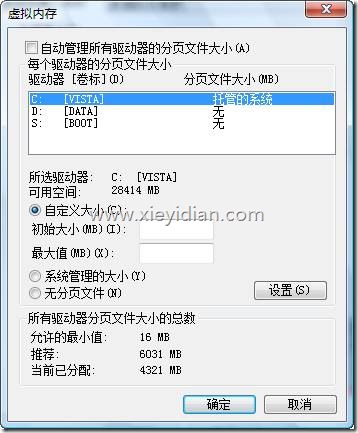
讓Windows管理分頁文件
自動運行項
很多軟件的開發人員都認為有必要為自己的程序添加啟動項並在系統通知區域顯示圖標這樣做不僅會降低系統的啟動速度暗地裡和外界通訊還會產生煩人的通知消息請單擊開始運行然後運行msconfigexe隨後即可在啟用選項卡上看到所有這類程序同時這裡還會顯示要運行的可執行文件信息以及用於運行該內容的文件夾或注冊表鍵如果反選某個項目對應的選項該項目就不會自動運行不過依然存在於列表中這樣在需要的時候還可以重新啟用雖然不建議禁用反病毒軟件但很多其他啟動項可以放心禁用不會有任何不良影響我們在一台測試電腦上發現了個啟動項而禁用掉其中的個之後將系統的啟動速度由原先的秒提高到秒我們總結了一些最常見的啟動項還列出了對應的開發商以及是否有用等信息Vista用戶還可以從控制面板性能信息和工具下管理啟動項另外高級用戶還可以使用Sysinternals發布的Autoruns 了解更全面的啟動控制信息該工具可以在PCW下載網站(uk/downloads)下載
最常見的啟動項
CTFMON
來自微軟Windows(和Office)用於支持用戶輸入服務例如語音手寫以及切換鍵盤布局
需要就算從Mscofig中禁用也會被恢復
ITUNESHELPER
Apple iTunes
加快iTunes的啟動速度監控連接的Ipod設備非必須
ITYPEIPOINT
微軟的鼠標和鍵盤軟件
自定義和無線設備低電量提醒所必須
JUSCHED
Sun Java更新檢查器
可以將其關閉並從控制面板Java中手工檢查更新
MSMSGS
Windows Messenger
只有在希望啟動後即可運行該聊天軟件時才必須
NVCPL
在顯示屬性中添加Nvidia的相關選項
必須就算從Msconfig中禁用也會被恢復
PICASAMEDIADETECTOR
在通知區域顯示Picasa圖標並且將USB設備或包含圖像的光盤連接後會發出提示
不需要因為Windows自帶了檢測程序可以從工具選項下將其禁用或從Msconfig中刪除
QTTASKEXE
在通知區域提供Apple Quicktime加載圖標用於檢查更新
不需要可以從Quicktime的選項高級下關閉
READER_SL
Adobe Acrobat Reader加速程序
作用有限非必須
REALSCHED
檢查Real Player更新以及來自Real Networks的新聞
不需要並且大部分時間很煩人可以從Real Player的選項中禁用
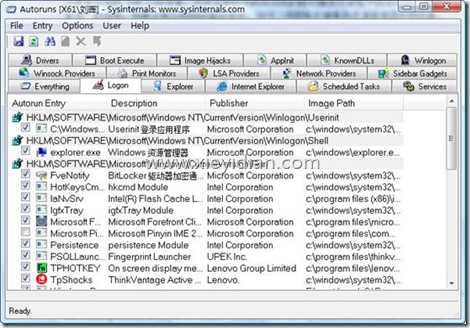
更強大的啟動管理功能
睡眠或休眠
還可以通過其他方法加快Windows的啟動速度如果將XP電腦切換到待機模式隨後電腦會進入低功耗狀態關閉硬盤和顯示器但會在內存中維持當前的Windows和應用程序狀態在按下任何一個按鍵後Windows會使用比常規引導短得多的時間之間恢復隨後我們可能會看到歡迎界面或自己的桌面這兩種情況下都可以直接恢復之前的工作然而這樣做的不足之處在於需要耗電而一旦斷電未保存的數據都將丟失XP的休眠功能可以將電腦的當前狀態保存在硬盤上然後徹底關閉電腦雖然這種方式需要重新啟動電腦但可以自動恢復所有未關閉的程序文件和文件夾
Vista的做法有所不同可以使用待機和睡眠模式正常的睡眠模式只要是針對筆記本電腦的該模式和XP的睡眠功能類似但如果電池的電量降低到安全線之下後內存中的狀態會被保存到硬盤上這就類似於休眠而混合睡眠模式則是針對台式機的其工作方式完全不同首先會將內存狀態保存到硬盤上這一點類似於休眠功能隨後電腦會進入待機狀態通過這種方式就算斷電也不會丟失數據同時依然可以獲得快速的恢復功能要使用該功能請打開電源選項對於所選的電源計劃單擊更改計劃設置鏈接在隨後的對話框中單擊更高高級電源設置鏈接隨後展開睡眠項然後允許混合睡眠
如果需要頻繁使用待機或休眠模式則建議定期正常關閉和啟動Windows這樣做可以清理系統清理內存堆棧並關閉不需要的進程
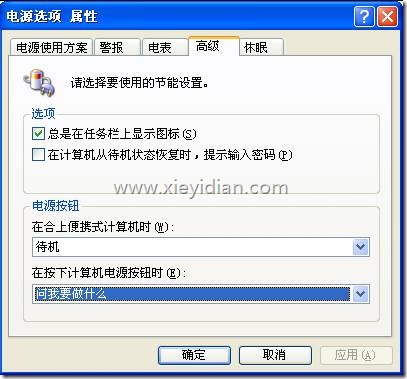
反選密碼選項可以直接到達桌面
超級預讀取和Readyboost
預讀取功能最早出現在Windows XP中可以通過監控和映射被訪問的文件提高操作系統和應用程序的加載速度和很多人的想法不同其實根本不必定期清空prefetch文件夾或者調整注冊表設置另外Vista在兩個方面對該功能進行了增強超級預讀取功能會關注訪問的時間和頻率其次會估計用戶可能會做什麼Readyboost功能則會攔截被發送到分頁文件的數據將其重定向到閃存驅動器中
如果有合適的USB閃存設備將其連接到電腦後出現的自動播放對話框中就會出現加速系統的選項如果沒有出現自動播放選項則可以用鼠標右鍵單擊資源管理器中的設備選擇屬性打開Readyboost選項卡選中使用該設備選項然後拖動滑塊設置要使用的空間大小Vista需要至少 MB的閃存空間因此並非所有設備都可以用於該功能微軟建議設置的空間大小等於物理內存的到倍最大不超過 GB而目前 GB甚至 GB的USB閃存設備售價甚至不超過元因此這是一個很廉價的提速方案同時設備的部分空間還可以繼續用於存儲一般數據但是在購買前需要確認設備是否支持Readyboost
更少的效果更快的速度
XP和Vista在系統屬性高級選項下都有性能選項單擊性能下的設置按鈕即可打開在視覺效果選項卡下的選項可用於調整最佳外觀最佳性能讓Windows決定或者自定義每個選項除非電腦的某些用途非常特殊否則讓Windows選擇合適的視覺效果將會啟用所有效果例如為圖標標簽使用陰影或透明但多做一些實驗也沒什麼損失經過很少的設置就可以讓開始菜單響應速度更快
Vista還可以讓我們關閉其他Windows功能在控制面板中進入程序和功能然後單擊窗口左側的打開或關閉Windows功能鏈接隨後即可看到包含了所有可被啟用和禁用的組件列表包括傳真和掃描游戲DFS復制服務等每個內容都有一個彈出方式的說明信息這些功能無法從硬盤上徹底刪除而且可以不需要提供安裝光盤就在同一個對話框中重新安裝被刪除的功能但是被刪除的功能將無法運行對應的服務也會被刪除雖然對於台式機來說Tablet PC可選組件看起來沒什麼用處不過其中卻包含了很有用的截圖工具通過該工具可以截取Vista的所有屏幕截圖另外我們會看到索引服務被關閉了請保留該狀態這個功能和Vista的搜索索引功能是兩回事保留該功能只是為了給老版本Windows提供向後兼容性
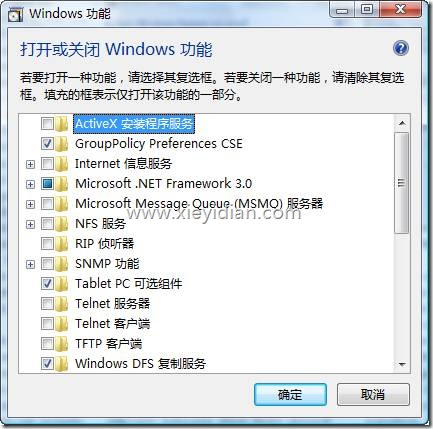
關閉不需要的功能
當心惡意軟件
安裝了反病毒軟件並不意味著系統不會受到導致電腦速度變慢或產生煩人提示的惡意軟件的侵擾Spybot Search and Destroy以及Lavasoft Adaware都可以針對惡意軟件提供很好的保護並且還在不斷更新定期運行上述一個或全部工具是一種有效的預防措施而且如果注意到性能突然降低也是一種排查手段
避免被打擾
雖然這個問題和性能的關系不大不過很多人都發現如果能避免一些煩人的打擾也確實可以提高個人工作的效率首先如果你是那種永遠不希望在程序出錯後請向微軟匯報該問題的人那麼就可以將該功能關閉在XP中打開系統屬性高級然後單擊錯誤報告按鈕隨後可以針對Windows或應用程序或者這兩者關閉報告功能同時還有選項可用於決定在遇到嚴重錯誤後是否發出通知但是要注意錯誤報告功能有時候很有用有些用戶會定期收到反饋幫助解決遇到的問題Vista用戶則需要在控制面板問題報告和解決方案中的高級設置下更改相關設置

噓!!不告訴微軟
另一個比較煩人的事情發生在每一次打開Microsoft Office的時候需要對文檔掃描病毒如果我們只是打開在自己電腦上創建的文檔這個功能就顯得有些多余好在大部分反病毒軟件提供了關閉該功能的選項如果使用了AVG Free那麼可以從AVG程序文件夾下運行Setupexe程序隨後可以禁用Office插件如果使用了Norton Antivirus則可以打開Norton 防護中心然後單擊Norton反病毒選擇設置在其他選項下單擊病毒和間諜軟件保護選項雜項反選打開針對Microsoft Office文檔的掃描選項這樣做可能造成一定的風險不過只要有合格的反病毒軟件我們可以隨時在需要的時候在用Office打開之前掃描可疑文件
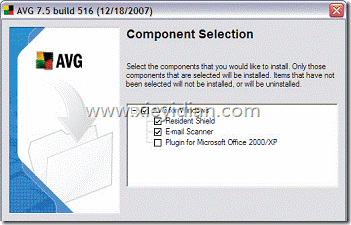
禁止讓AVG掃描Office文檔
如果使用管理員身份運行Vista毫無疑問還會遇到用戶帳戶控制(UAC)機制這個功能最煩人的地方在於就算用戶具有管理員特權用戶試圖運行的程序可能也只有標准權限在最糟糕的情況下惡意軟件可能會嘗試劫持系統因此一般來說當管理員試圖運行系統配置工具(msconfigexe)或命令行的時候屏幕會變暗並告訴我們Windows需要我們的許可才能繼續如果電腦有很多人使用這個功能無疑會很有用但如果電腦只有一個人在家裡使用則可能會希望禁用UAC這個操作可以在控制面板用戶帳戶中進行然而這樣做的不足之處在於可能存在風險而且Vista將在通知區域顯示安全警報圖標
管理縮略圖
縮略圖是查看圖形文件的好辦法但對於其他文件的用途不大因此對於不需要的文件夾請確認已經將縮略圖關閉另外我們可能還希望啟用縮略圖緩存在Windows XP資源管理器中單擊工具文件夾選項視圖然後反選不緩存縮略圖選項如果沒有緩存縮略圖那麼每次用縮略圖方式查看文件夾的時候都要重新生成縮略圖這會需要大量時間尤其是訪問圖片文件夾(用四張圖片顯示文件夾的內容)的時候
如果不需要請關閉縮略圖功能
和XP不同Vista會集中緩存縮略圖而不是在每個文件夾內保存thumbsdb文件要徹底關閉縮略圖功能請在文件夾選項下操作但在這裡無法禁用緩存功能雖然可以在Vista下清空縮略圖緩存但一般只有在緩存損壞時才有必要進行
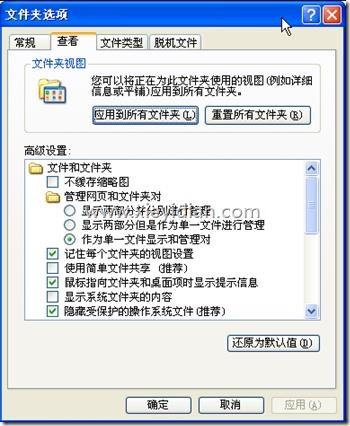
請保留縮略圖的緩存
注冊表清理
有很多人尤其是這類軟件的開發商經常會說定期的注冊表清理是電腦健康的最佳保證一般來說開發商都宣稱自己的產品可以修復導致崩潰錯誤信息以及性能緩慢等問題的故障同時大部分這類開發商還允許我們下載試用版的軟件以診斷自己的注冊表問題隨後我們就必須付費才能獲得完整版的產品並修復找到的問題這類軟件最大的問題是問題到底是指什麼?例如如果打開保存然後關閉一個文件然後將文件移動或刪除該文件原先的位置就會保存到MRU(最近使用)列表中Windows會對每個文件保持這樣的列表同時應用程序也會維持自己的列表雖然這個列表本身的存在可能會被認為有隱私或安全問題但只有非常偏執的人才會認為列表中的失效鏈接可以看作是問題我們試驗了多個注冊表清理程序對該內容的判斷這些程序分別找到了個(PCPitstop)到個(Registry Easy)這種所謂的問題這類清理程序中口碑最好的是JV Power Tools該工具提供了完整功能的免費試用版如果有必要該工具進行的所有操作都可以備份所有注冊表優化程序都應該在進行改動之前創建備份但我們依然建議在運行這類程序之前創建一個系統還原點
就算你沒有時間完全按照我們上文中的建議操作只采取其中最需要的也可以幫助優化電腦的性能畢竟這要比買一台系電腦更劃算
索引問題
Vista的文件內容索引功能使得在文件和電子郵件信息中查找特定的文字內容速度更快更高效XP用戶通過下載Windows Desktop Search或者來自GoogleCopernic以及Yahoo公司的同類產品可以獲得類似的功能所有這些功能都是通過為可被搜索的項目創建索引的方式實現的這是一個對磁盤速度要求很高的工作但索引的創建只有在電腦空閒的時候才會進行要加快索引的速度請限制可被搜索的文件夾數量在Vista中這個工作依然需要通過性能信息和工具選項進行同時請不要運行超過一個的桌面搜索產品它們之間會爭奪資源導致系統速度變慢
From:http://tw.wingwit.com/Article/os/youhua/201311/10762.html